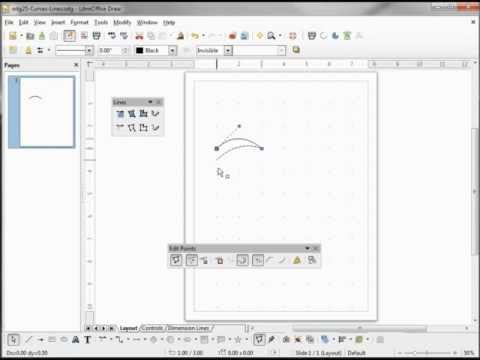Šis „wikiHow“moko jus, kaip ištrinti filmus, epizodus ir visas laidas iš „Netflix“žiūrėjimo istorijos. Kadangi ši funkcija yra pagrįsta žiniatinkliu, jums reikės kompiuterio, kad išvalytumėte „Netflix“žiūrėjimo istoriją.
Žingsniai

Žingsnis 1. Atidarykite „Netflix“
Kompiuterio žiniatinklio naršyklėje eikite į https://www.netflix.com. Jei būsite prisijungę, atsidarys profilio pasirinkimo puslapis.
Jei nesate prisijungę, spustelėkite Prisijungti viršutiniame dešiniajame puslapio kampe, tada prieš tęsdami įveskite savo el. pašto adresą ir slaptažodį.

Žingsnis 2. Pasirinkite savo profilį
Spustelėkite „Netflix“vartotojo profilio piktogramą ir pavadinimą.
Jums gali tekti praleisti šį veiksmą, jei jūsų paskyroje yra tik vienas vartotojo profilis

Žingsnis 3. Pasirinkite savo profilio piktogramą
Užveskite pelės žymeklį virš profilio piktogramos viršutiniame dešiniajame puslapio kampe. Pasirodys išskleidžiamasis meniu.

Žingsnis 4. Spustelėkite Paskyra
Jis yra išskleidžiamajame meniu. Tai padarius, atidaromas paskyros nustatymų puslapis.

Žingsnis 5. Slinkite žemyn ir spustelėkite Žiūrėti veiklą
Ši nuoroda yra nustatymų skilties „MANO PROFILIS“viduriniame stulpelyje.

Žingsnis 6. Raskite filmą ar seriją, kurią norite pašalinti
Slinkite įrašų sąrašu, kol rasite epizodo ar laidos, kurią norite pašalinti, pavadinimą.
Galite slinkti iki galo ir spustelėti Rodyti daugiau pamatyti senesnius įrašus.

Žingsnis 7. Spustelėkite piktogramą „Pašalinti“
Tai apskritimas su brūkšniu per dešinę nuo filmo ar serijos pavadinimo. Jei tai padarysite, filmas ar serija bus nedelsiant pašalinti iš jūsų žiūrėjimo veiklos sąrašo; „Netflix“taip pat nustos siųsti jums rekomendacijas pagal filmą ar epizodą.
-
Jei norite iš savo žiūrėjimo veiklos ištrinti visą laidą, spustelėkite Slėpti seriją?
nuorodą pranešime, kuris pasirodo spustelėjus piktogramą „Pašalinti“.
- Gali užtrukti iki 24 valandų, kol „Netflix“svetainėje atlikti pakeitimai įsigalios kitose vietose (pvz., Mobiliosiose platformose, konsolėse, išmaniuosiuose televizoriuose ir kt.).
Patarimai
Techniškai įmanoma ištrinti „Netflix“žiūrėjimo veiklą iš išmaniojo telefono ar planšetinio kompiuterio: naršyklėje galite atidaryti „Netflix“ir iš ten pasiekti paskyros nustatymus
Įspėjimai
- Negalite pašalinti filmų ar laidų iš žiūrėjimo veiklos nenaudodami „Netflix“žiniatinklio naršyklėje.
- Neįmanoma paslėpti „Netflix“laidų nuo „Vaikų“profilio žiūrėjimo veiklos.